Come utilizzare il controllo genitori di Hulu
È possibile impostare Hulu controllo genitori per limitare i tipi di contenuti che i tuoi figli possono vedere. Creando un profilo Hulu kids, puoi limitare l'accesso ai contenuti classificati come R.
Le impostazioni del controllo genitori si applicano a Hulu su tutti i dispositivi, incluso compresse, browser web, e televisori intelligenti come il Amazon Fire TV.
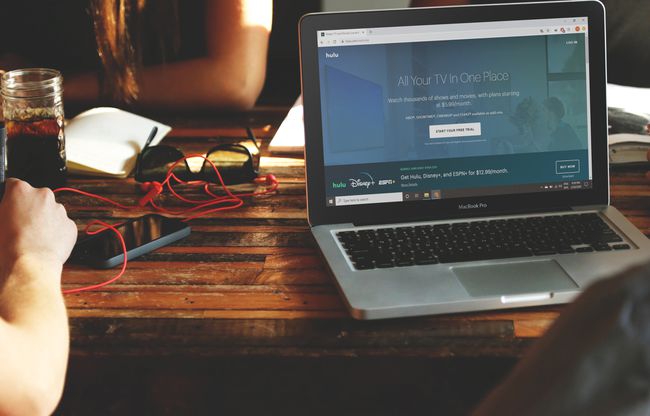
Come funzionano i controlli parentali di Hulu?
Hulu ti consente di creare profili separati per ogni persona che guarda sul tuo account. Quando ne imposti uno, hai la possibilità di renderlo un profilo per bambini, che è limitato a programmi e film per famiglie. Gli spettacoli classificati come R o TV-MA non vengono visualizzati in un profilo per bambini Hulu.
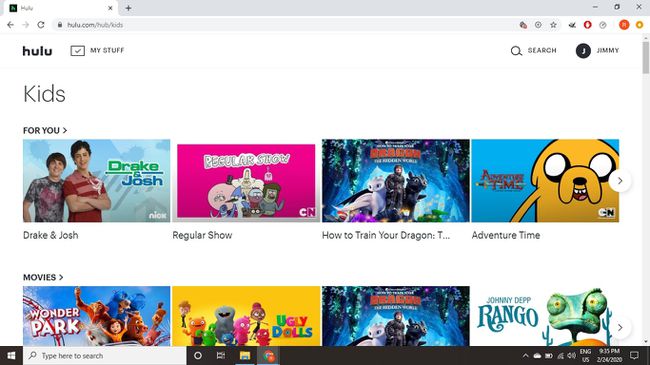
Un piano standard consente a un massimo di due utenti di guardare contemporaneamente, ma puoi estendere il limite dello schermo di Hulu aggiornando il tuo account.
Come impostare un profilo Hulu Kids sul Web
Per creare un profilo limitato ai contenuti adatti ai bambini:
-
Vai a Hulu.com e accedi al tuo account.
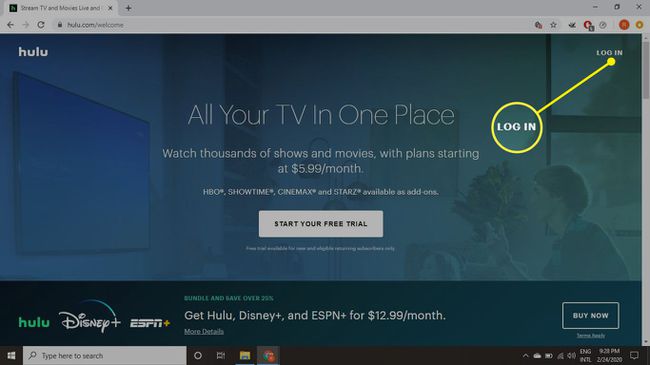
-
Seleziona il tuo nome nell'angolo in alto a destra, quindi seleziona Gestisci profili.
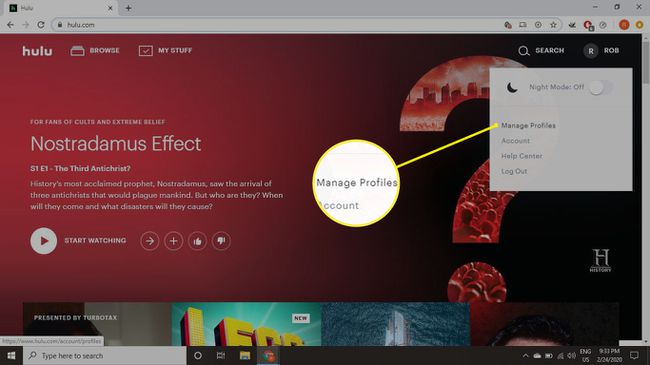
-
Selezionare Aggiungi profilo.
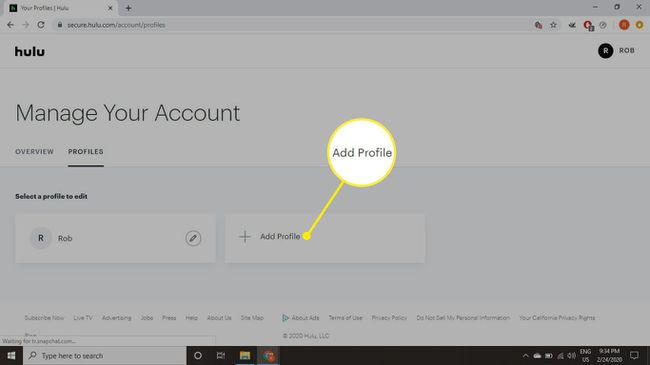
-
Inserisci un nome per il profilo, quindi seleziona l'interruttore a levetta sotto Bambini e impostalo su Sopra posizione.
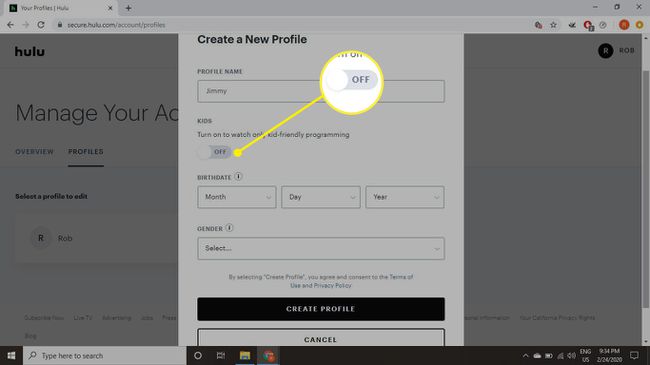
-
Selezionare Crea un profilo.

-
Hulu ti chiederà chi sta guardando la prossima volta che accedi. Quando selezioni un profilo per bambini, Hulu non consiglierà contenuti per adulti, né i contenuti per adulti verranno visualizzati nella ricerca.
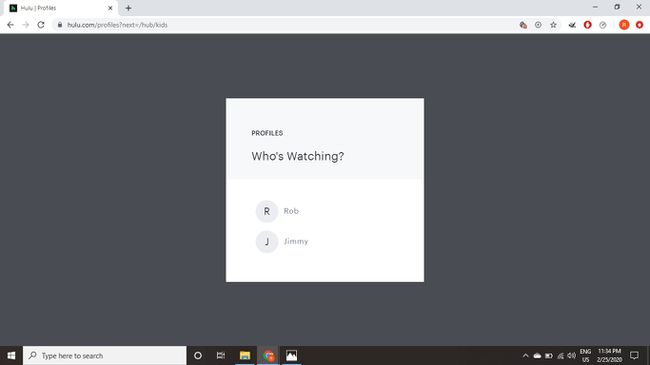
Quando guardi sul Web, puoi passare da un profilo all'altro passando il mouse sul nome del profilo nell'angolo in alto a destra della finestra del browser.
Come impostare un profilo Hulu Kids su un dispositivo mobile
Puoi anche creare un profilo per bambini utilizzando l'app mobile Hulu per iOS e Android.
-
Apri l'app Hulu e scegli Account.
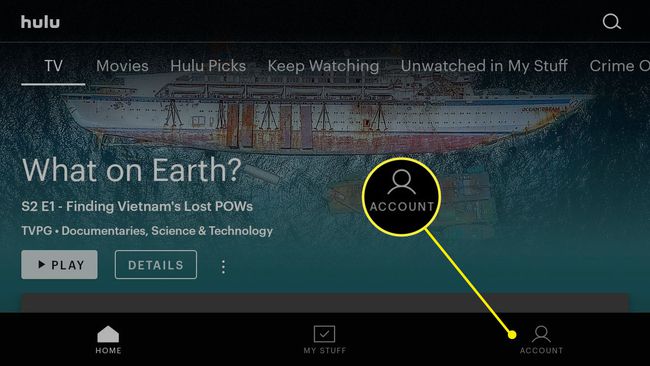
-
Seleziona il nome del tuo profilo.
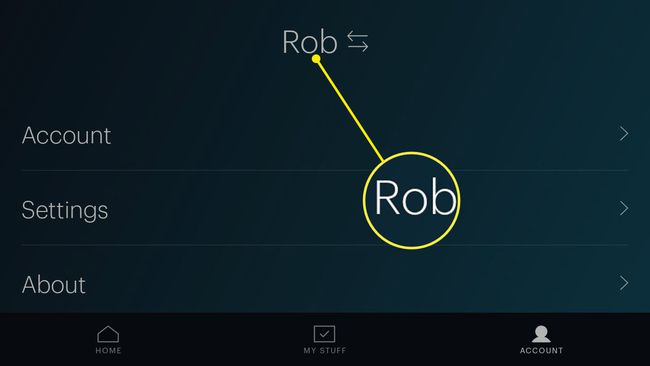
-
Selezionare Nuovo profilo.
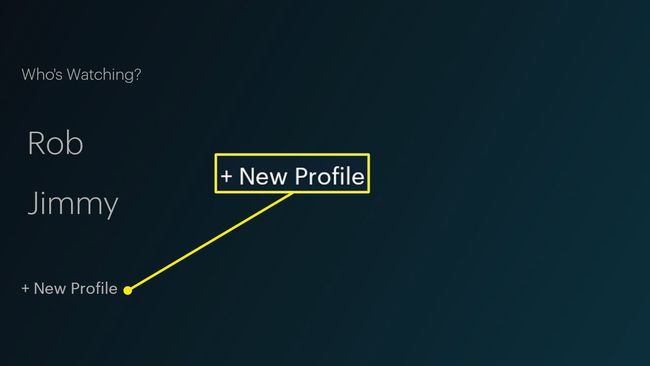
-
Inserisci un nome per il profilo, quindi attiva l'interruttore accanto Bambini e impostalo su Sopra posizione.
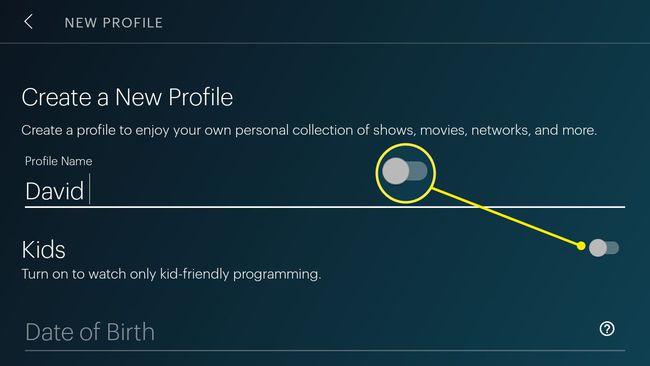
-
Scegliere Crea un profilo.
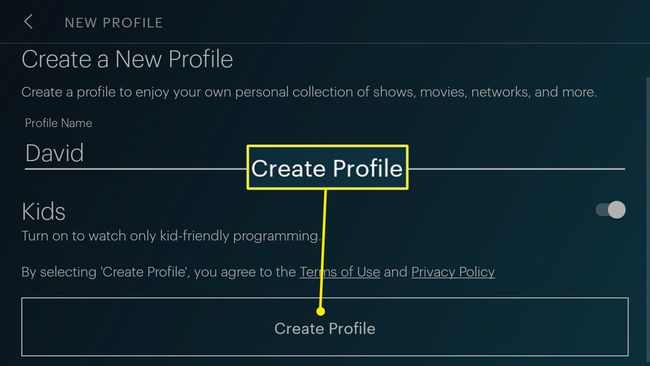
Come aggiornare un profilo Hulu Kids
Puoi aggiornare o rimuovere le restrizioni sui contenuti su un profilo in qualsiasi momento.
-
Vai alla pagina di gestione del tuo account Hulu e seleziona matita icona accanto al profilo.

-
Seleziona l'interruttore a levetta sotto Bambini e impostalo su Spento posizione.
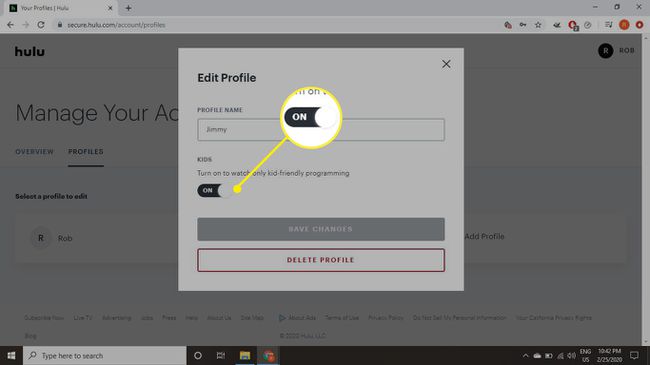
-
Inserisci una data di nascita, quindi seleziona Salvare le modifiche.
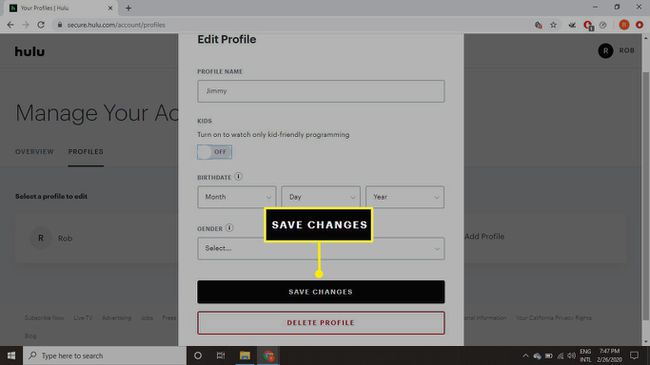
Blocca l'accesso ai profili non per bambini con un PIN
Anche se imposti i profili dei bambini su Hulu, i tuoi figli possono comunque accedere ad altri profili a meno che non siano protetti con un PIN.
-
Accedi a Hulu e seleziona il tuo nome nell'angolo in alto a destra.
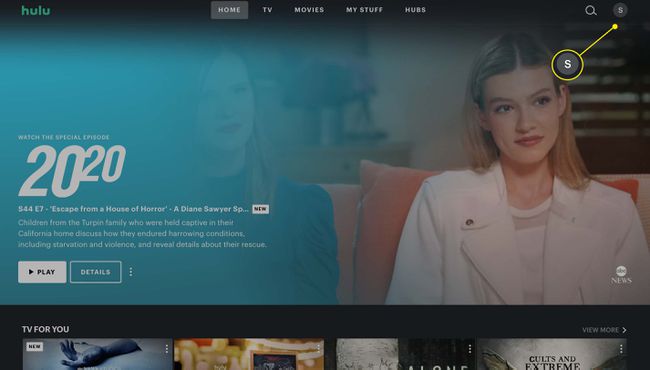
-
Selezionare ManeggioProfili.
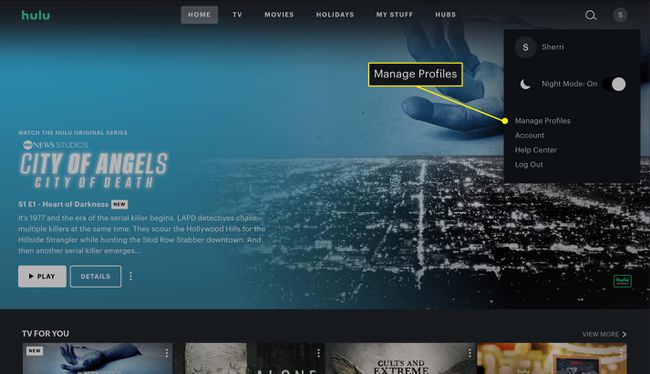
-
In Parental Control, attiva Protezione PIN.
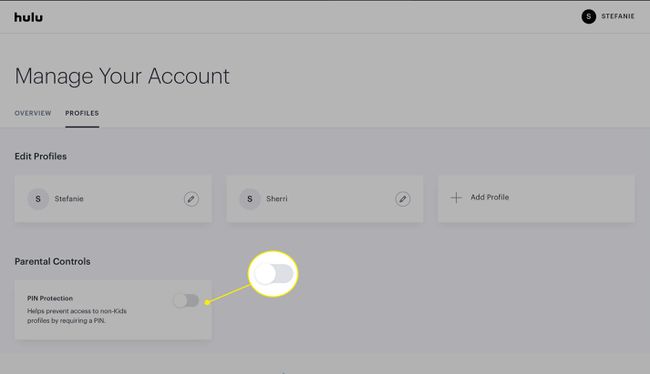
-
Inserisci un codice a 4 cifre e seleziona Crea PIN.
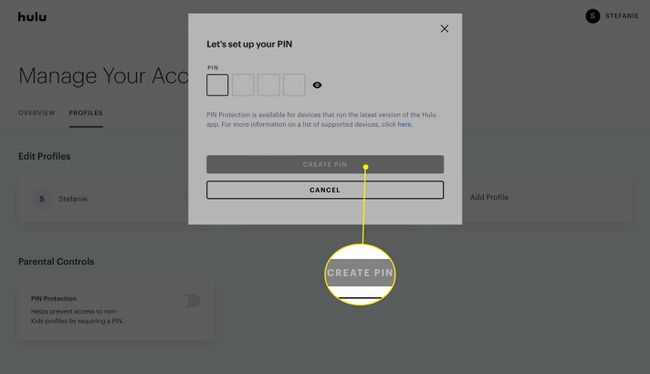
Limitazioni del controllo genitori di Hulu
I controlli parentali di Hulu non sono così estesi come controllo genitori per Netflix. Sfortunatamente, non è possibile bloccare programmi o film specifici o limitare l'accesso ai soli contenuti PG o TV-Y, quindi i tuoi figli possono continuare a guardare contenuti classificati PG-13 e TV-14. Se tu imposta il controllo genitori per il tuo dispositivo di streaming, quindi puoi impedire del tutto ai bambini di accedere a Hulu.
